實用Excel技巧分享:怎麼按關鍵字提取數據
- 青灯夜游轉載
- 2023-02-14 19:11:2811358瀏覽
Excel中怎麼提取資料?以下這篇文章跟大家分享一個常見的資料擷取技巧:按關鍵字擷取數據,希望對大家有幫助!
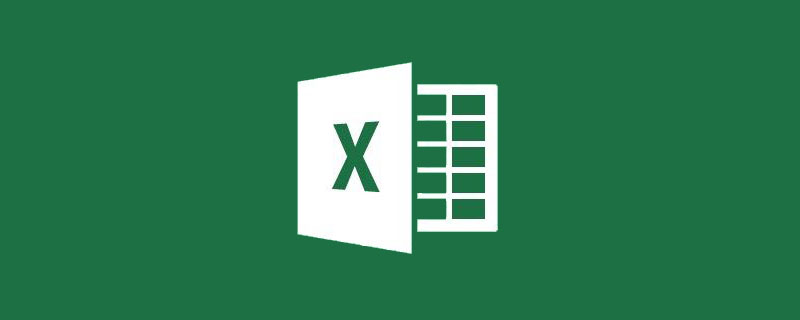
如下圖所示,是某機關內部食堂的部分菜單,咱們要以E2單元格中的關鍵字,提取出菜名中包含該關鍵字的所有記錄。

方法1 函數公式
#G2輸入以下陣列公式,按住Shift和Ctrl鍵不放,按回車。再將公式向右向下複製。
=IFERROR(INDEX(A:A,SMALL(IF(ISNUMBER(FIND($E$2,$A$2:$A$85)),ROW($2:$85)),ROW(A1)) ),””)
提取結果如下:

公式大致的意思是,使用FIND函數在資料區域中查詢關鍵字,如果包含關鍵字就回傳表示位置的數字,否則回傳錯誤值。
接著使用ISNUMBER函數判斷FIND函數的結果是不是數值,就等於是判斷是不是包含關鍵字。
接下來使用IF函數,如果包含關鍵字就傳回對應的行號。
再使用SMALL函數從小到大提取出這些包含關鍵字的行號,並用INDEX函數傳回A列對應位置的內容。
複雜不?蒙圈不?哈哈哈哈。
方法2 使用Office 365
如果你使用的是Office 365,公式會簡單很多:
G2儲存格輸入以下公式,按回車即可。
=FILTER(A2:B85,ISNUMBER(FIND(E2,A2:A85)))

FILTER函數是365版本中獨有的,作用就是依條件篩選記錄。第一參數是要處理的資料區域,第二參數是指定的篩選條件,這裡的篩選條件咱們仍然使用ISNUMBER FIND的形式來判斷是否包含關鍵字。
使用公式的優點是,當關鍵字變更後,結果能自動更新,但是第一個公式在處理的資料量比較多時,不留神Excel就會卡死了。
相關學習推薦:excel教學
以上是實用Excel技巧分享:怎麼按關鍵字提取數據的詳細內容。更多資訊請關注PHP中文網其他相關文章!

